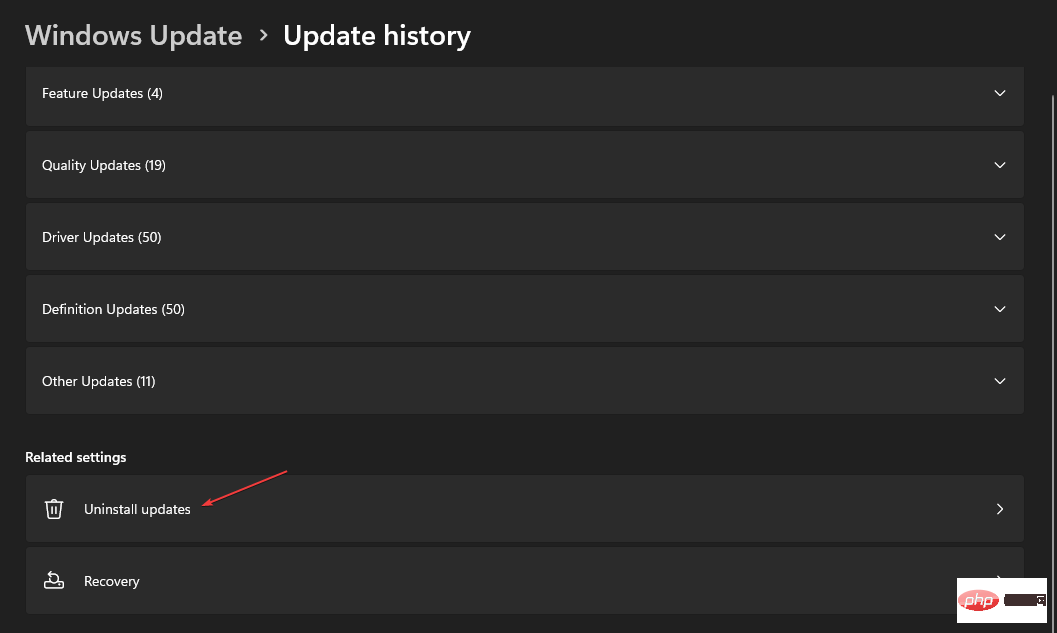PxHIpa64.sys メモリの整合性: 互換性のないドライバーを修正する方法
- 王林転載
- 2023-05-11 21:43:043879ブラウズ
メモリの整合性を有効にすると、攻撃が発生した場合に悪意のあるコードが高セキュリティのコンポーネントにアクセスするのを防ぐことができます。ただし、Windows 64 でコア分離を有効にすることは、ユーザーが PxHIpa11.sys メモリ整合性エラーに遭遇するため、困難な場合があります。
したがって、このガイドでは、この問題を解決するためのさまざまな方法の概要を説明します。さらに、Wdcsam64.sys のメモリ整合性エラーと Windows 11 での修正方法に関する同様の記事があります。
PxHIpa64.sys のメモリ整合性の原因は何ですか?
Windows 64 での PxHIpa11.sys 互換性のないドライバー エラーには、複数の原因が考えられます。よくあるものとしては、次のようなものがあります。
- PxHlpa64.sys ドライバーを使用するプログラムからの干渉 – Roxio などのソフトウェアは、PxHlpa64.sys ドライバー を使用してシステム上でプロセスを実行します。これらのプログラムは Windows のセキュリティを妨害し、メモリ整合性機能が適切に動作しなくなる可能性があります。
- 古いドライバー – コンピューター上のさまざまなドライバーが、セキュリティ システムを含むさまざまなコンポーネントやデバイスを担当します。したがって、システム ドライバーが更新されていない場合、カーネル分離機能が有効になっているときに PxHIpa64.sys メモリ整合性エラーが発生する可能性があります。
- 破損したシステム ファイル – PC 上の破損したシステム ファイルは、ウイルスやマルウェアの感染によって引き起こされる可能性があります。したがって、これらは PxHIpa64.sys の場所を含む他のファイルに感染し、呼び出されるたびにメモリ整合性エラーを引き起こす可能性があります。
- 不正な Windows アップデート – 不安定な Windows ビルドをインストールすると、ドライバーやコア分離システムに関する問題が発生する可能性があります。
ここで説明されていない他の要因も、PxHIpa64.sys メモリ整合性エラーの原因である可能性があります。ただし、このエラーを解決するためのいくつかの効果的な修正について説明します。
PxHIpa64.sys メモリの整合性を修復するにはどうすればよいですか?
高度なトラブルシューティング手順を実行する前に、次のチェックを適用してください。
- コンピューターのバックグラウンドで実行されているバックグラウンド アプリを閉じます。
- コンピュータ上のウイルス対策ソフトウェアを一時的に無効にします。
- Windows をセーフ モードで再起動し、PxHIpa64.sys エラーがまだ存在するかどうかを確認します。
エラーを解決できない場合は、次の解決策に進んでください:
1. レジストリ エディターで PxHlpa64.sys を無効にします
- ボタンを押して、 [Run] ダイアログ ボックスを開き、「regedit」と入力して、 を押して、管理者アクセス権で レジストリ エディター を開きます。 WindowsRCtrlShiftEnter
- プロンプトが表示されたら ユーザー アカウント制御 ( UAC)、「はい」をクリックします。
- 次の場所に移動します:
<strong>HKLM\SYSTEM\CurrentControlSet\Services\PxHlpa64.sys</strong>
- 画面で、「開始」REG_DWORD をダブルクリックします。 「Start」 の基数を 16 進数に設定し、「Value Data」を 4 に変更し、「OK」をクリックして変更を保存します。

- PC を再起動し、エラーが継続するかどうかを確認します。
レジストリ エディターを調整すると、コンピューター上の PxHIpa64.sys ファイル アクティビティを変更したり停止したりするために使用できるデータにアクセスできます。問題が発生した場合は、破損したレジストリを修復する方法を確認してください。
2. CMD で DISM ツールと PNPUtil ツールを実行します
- [スタート] ボタンを左クリックし、「コマンド プロンプト」と入力して、[実行] をクリックします。管理者として」オプション。
- ユーザー アカウント 制御 (UAC) プロンプトで [はい] をクリックします。
- このコマンドをコピーして貼り付け、各コマンドの後に押します: Enter
<strong>dism /online /get-drivers /format:table</strong>
- [プロバイダー名] テーブルで、PxHIpa64.sys を含む行を見つけて、公開名をメモします。
- 次のコマンドを入力し、公開名をドライバー名に置き換えて押します: Enter
<strong>pnputil /delete-driver oem5.inf /uninstall /force</strong>
- # PC を再起動し、エラーが継続するかどうかを確認します。
ドライバーをアンインストールすると、コンピューターのメモリ整合性機能の原因となっているあらゆる種類の干渉が排除されます。
専門家によるヒント:
PC の問題の中には、特にリポジトリの破損や Windows ファイルの欠落が関係している場合、解決が難しいものがあります。エラーを修正できない場合は、システムが部分的に破損している可能性があります。
マシンをスキャンして障害の内容を判断するツール、Restoro をインストールすることをお勧めします。
ここをクリックしてダウンロードして修復を開始してください。
一方で、お使いの PC でコマンド プロンプトが動作しない場合は、このガイドで解決策を確認してください。
3. Windows ドライバーを更新します
- キーを押して Windows 設定を開きます。 WindowsI
- 「Windows Update」タブに移動し、「 詳細」オプションを選択します。
 #オプションのアップデートを選択します。
#オプションのアップデートを選択します。  [ドライバーの更新] のドロップダウン ボタンをクリックし、利用可能な
[ドライバーの更新] のドロップダウン ボタンをクリックし、利用可能な - 更新プログラム のリストを確認します。 [更新してインストール] ボタンをクリックし、ドライバーがインストールされるまで待ちます。
#⇒ ドライバーの修復を取得します
4. 最新の Windows Update をアンインストールします
キーを押して「設定」## を開きます#" 応用。
Windows- I[Windows Update] をクリックし、 [更新履歴] を選択します。
- [更新のアンインストール] ボタンをクリックし、最新の更新を選択します。
 [ ] をクリックしてアンインストールします。
[ ] をクリックしてアンインストールします。 
- 最新の Windows 更新プログラムをアンインストールすると、最後にインストールされたバージョンが削除され、PxHIpa64.sys メモリ整合性エラーが発生します。
以上がPxHIpa64.sys メモリの整合性: 互換性のないドライバーを修正する方法の詳細内容です。詳細については、PHP 中国語 Web サイトの他の関連記事を参照してください。


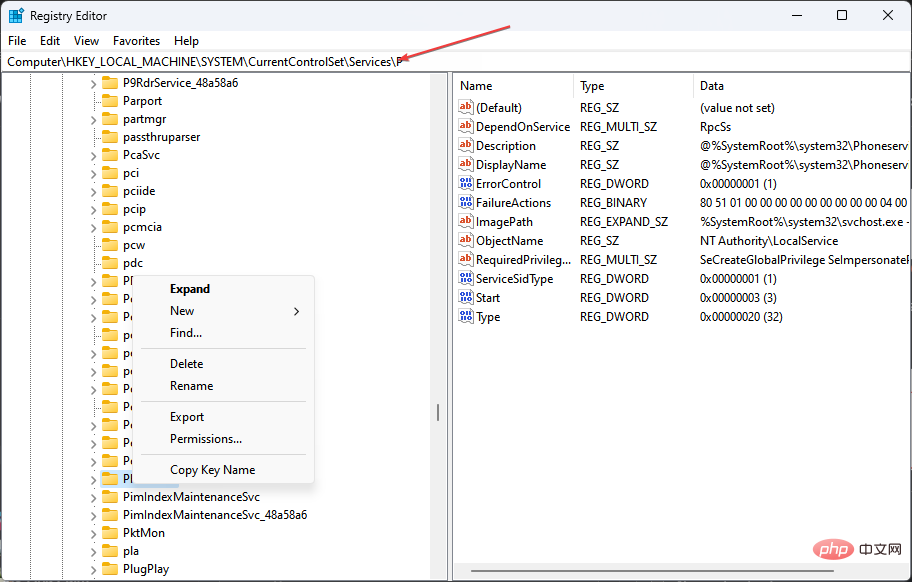
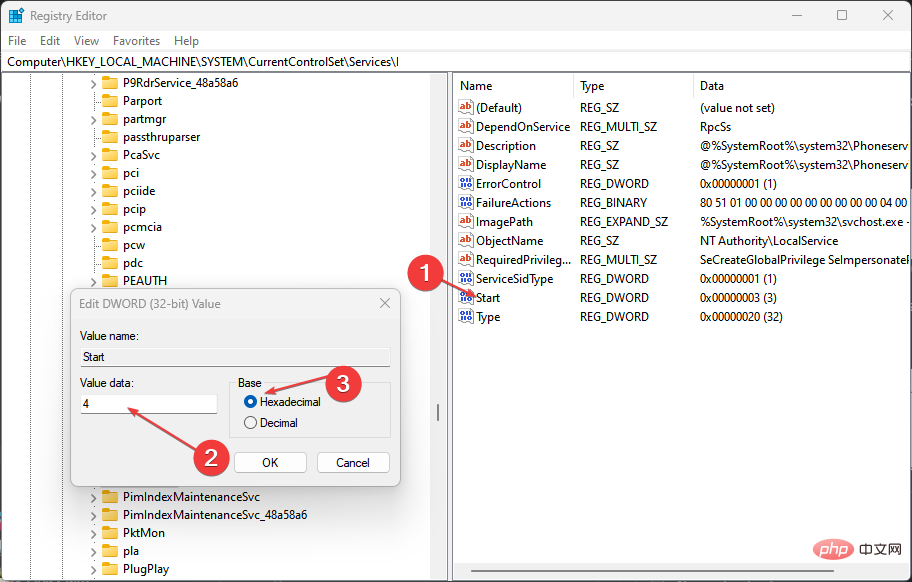
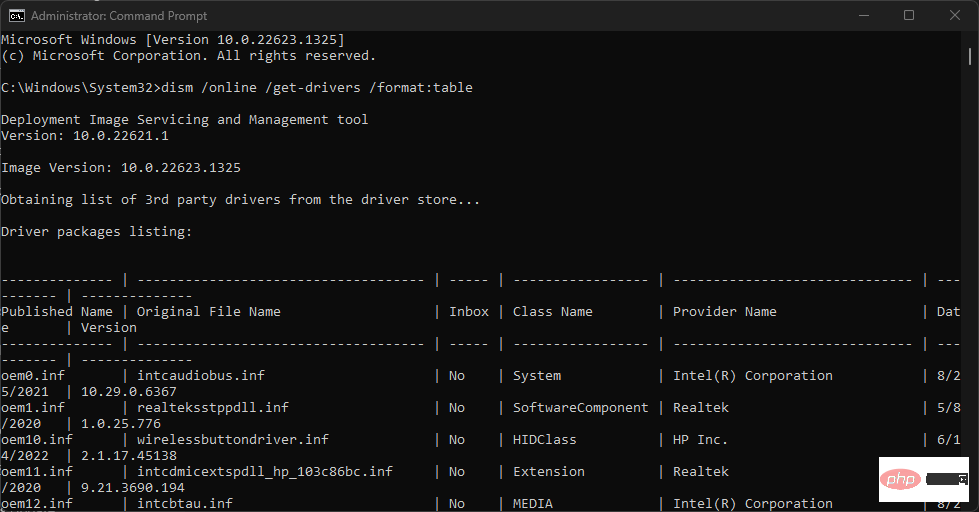
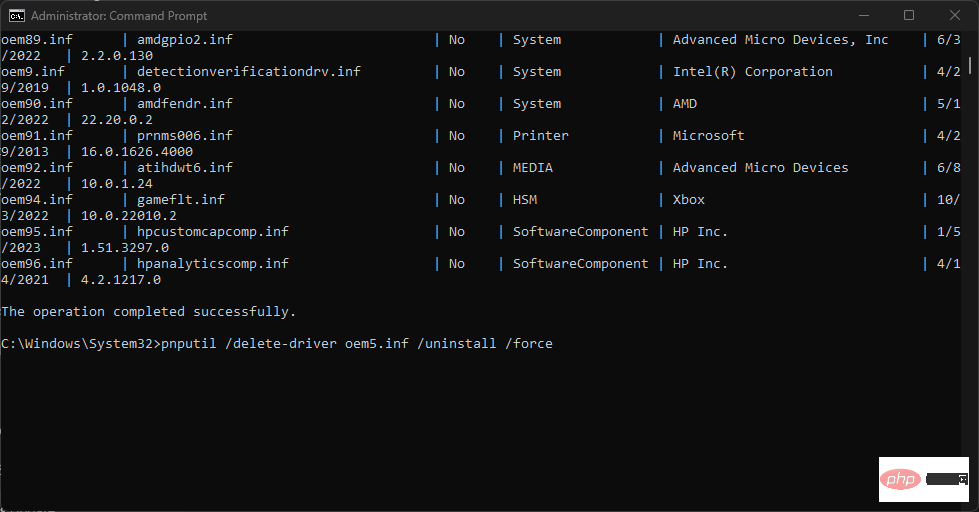
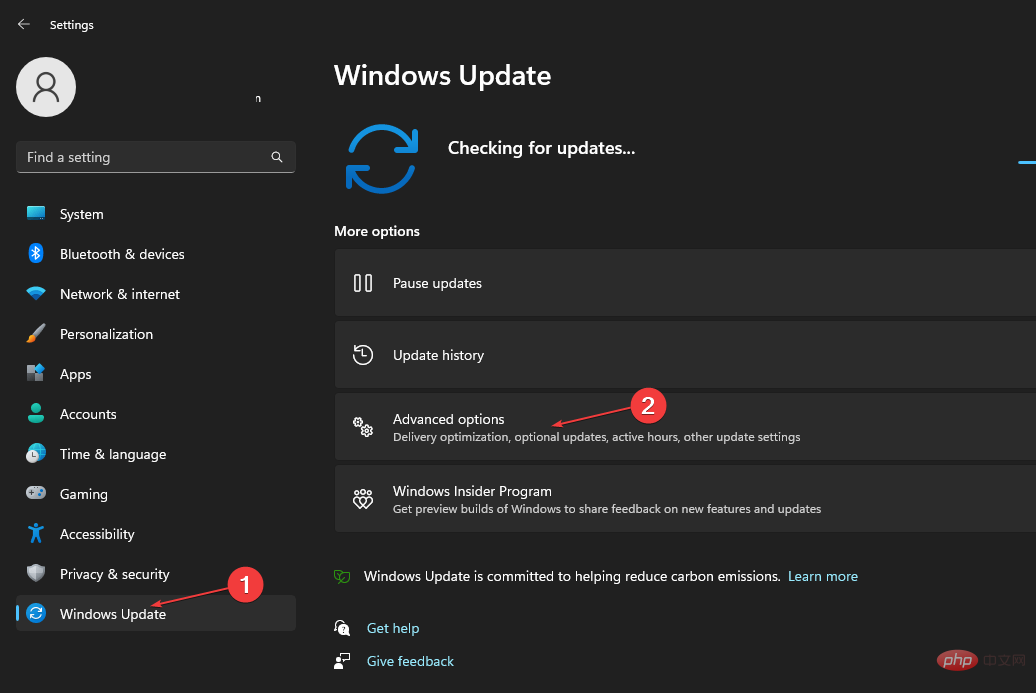
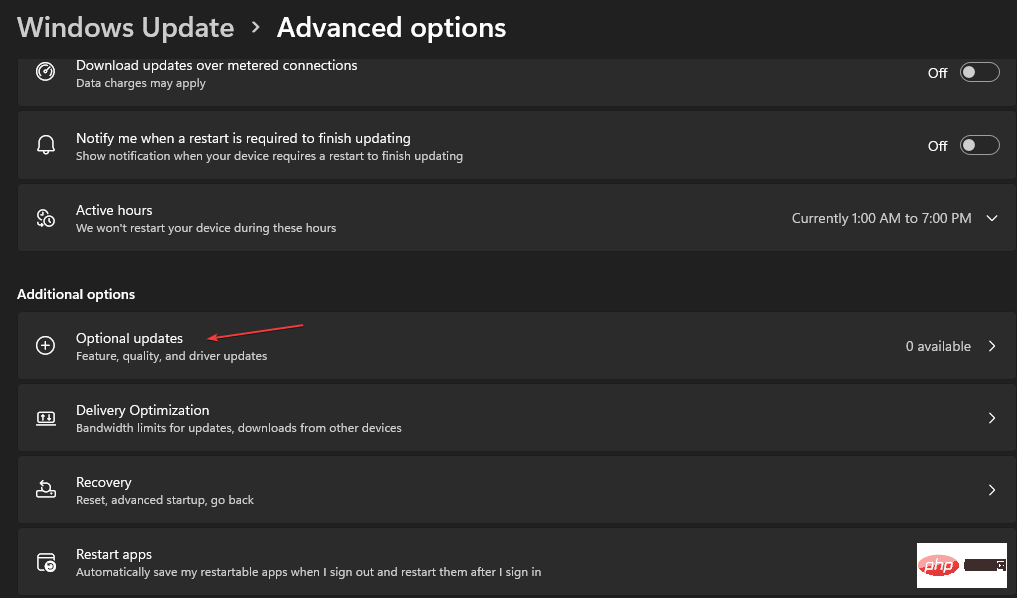
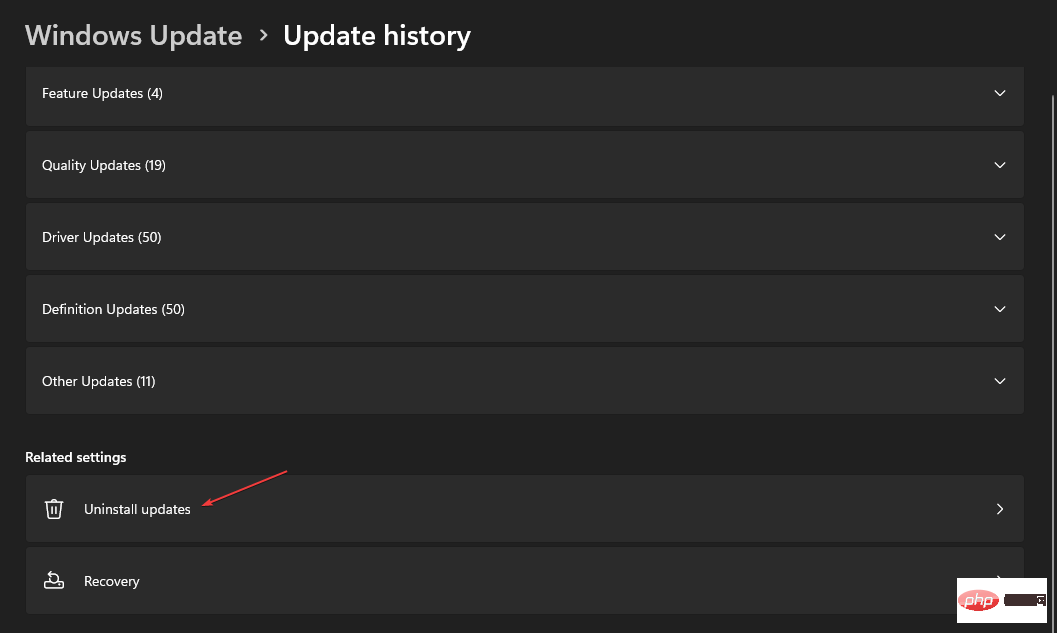 [
[